削除 Comcast.net (リムーバルインストラクション) - 2017年12月月更新
Comcast.net削除方法
Comcast.netとは?
Comcast.net に関連する危険性
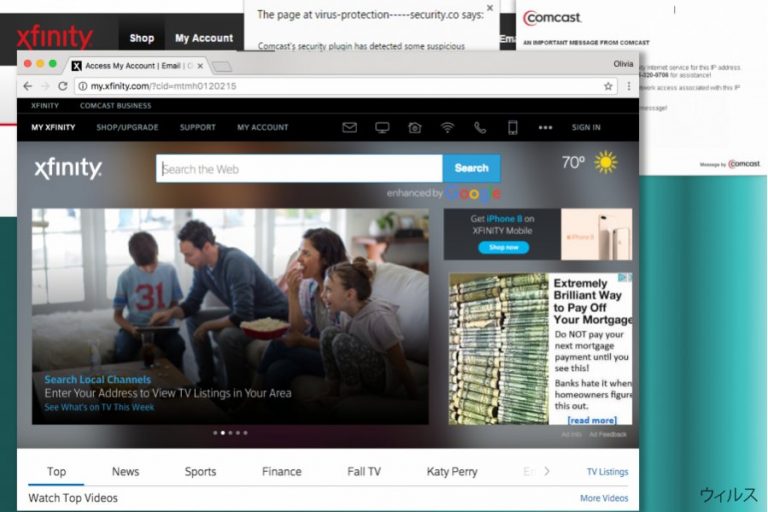
Comcast.net ウィルスとは、疑うことを知らない Comcast Xfinity のユーザーを感染性のウェブサイトにおびき寄せるために使われるマルウェアを定義する用語です。Comcast はアメリカのグローバルな通信事業複合企業で、世界最大規模の放送およびケーブル TV 会社として断トツの評判を誇る企業です。この巨大企業の公式ウェブページは現在 Xfinity.com となっています。
企業クライアントからの複数の報告によると、 xfinity.comcast.net の検索エンジンをクリックすると怪しいドメインにリダイレクトされ、新しいタブで山ほどの広告がトリガされるとのことです。一部の被害者からは PC のコントロール権が失われ、一時的に問題を解決するために PC を再起動しなければならなかったという指摘がありました。
さらに、Comcast 社では希望するユーザーに対して同社独自の検索エンジンを提供しています。それによりユーザーのホームページが my.xfinity.com または単純に xfinity.com に置き換わります。いずれも完全に合法的なものではありますが、Comcast によって提供される検索サービスを使用したくないユーザーは、ブラウザからこれらを除去したいと思われるかも知れません。その場合は簡単にできますので、本記事末尾のガイドをどうぞお読みください。
Comcast.net (現在は Xfinity.com にリダイレクトされます) は極めて多様となウェブサイトで、様々なサービスにサインアップできるようになっています。ここでは、Eメール・アカウントの作成や、DVR Manager、ホーム & セキュリティ・コントロール、Constant Guard その他のサービスへのサインアップができます。さらに、最新のイベント、動画、天気予報、および人びとが関心を持ちそうな類似の事項に関する情報を表示してくれます。
セキュリティの専門家によると、このウェブサイトは安全で、ウィルスとは何の関係もないそうですので、お好きなだけアクセスしても大丈夫です。
しかし、彼らがこの Comcast.net を「潜在的に迷惑なプログラム」のカテゴリに分類せざるを得ない事項もいくつかあるのです。その個人情報に関するステートメントで分かるように、Comcast はアクセスするユーザーに関する情報を収集し、それをサード・パーティと共有する可能性があるのです。
さらに、Comcast.net は各ブラウザに自らのブラウザ・アドオンを投下し、スタート・ページや既定の検索エンジンを正式に承認を求めることなく変更することがあるのです。その後、ウェブで閲覧している最中に、同社の商用ポップアップ広告が表示されるようになることに気付かれるでしょう。
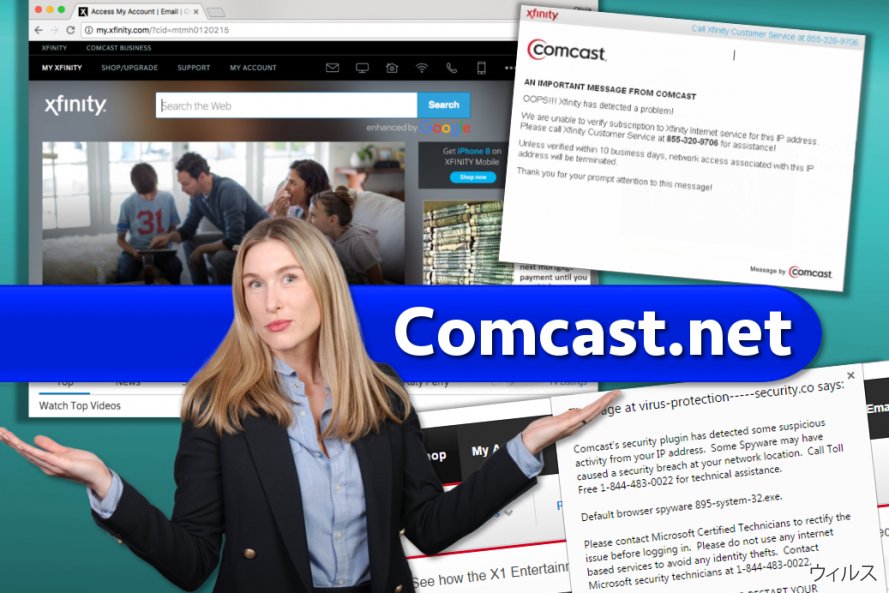
時としてこれらの広告にはユーザーを見知らぬサード・パーティのウェブサイトに誘導するようなリンクが詰め込まれていることがあるため、そのようなものには特に注意を払う必要があります。Xfinity による見知らぬウェブサイトへのリダイレクトやポップアップ広告、それにトラッキングに遭遇したくなければ、 評判のよいアンチスパイウェアで PC をスキャンすることを検討されるとよいでしょう。
FortectIntego または他の有名なセキュリティ・ツールをインストールして PC をチェックし、スパイウェアやより危険なウィルスが入っていないことを確認しましょう。
Comcast の顧客が 2015 年 12 月にマルバタイジングの被害者に
マルウェアのアナリスト のレポートによると、しばらくの間、Xfinity 検索エンジンは検索結果に悪意のある広告を供給していました。専門家によると、その広告をクリックすると、被害者は Sattvpro.com レビュー・サイトにリダイレクトされるほか、他にも数多くのリダイレクトを引き起こして被害者を Nuclear エクスプロイト・キットがある感染性のウェブサイトに誘導していました。
Nuclear エクスプロイト・キットは、CryptoWall のような強力なマルウェア・サンプルの配布に使用されてきた悪意のあるスクリプトのセットとして有名です。しかし、被害者の PC への悪意のあるウィルスの投下のみが、起こり得る最悪の事態というわけではありませんでした。
このマルバタイジング・キャンペーンではさらに Xfinity というフィッシング・サイトを推奨しており、テクニカル・サポート詐欺師に電話をかけるように勧めていました。その偽のウェブサイトでは被害者に「Comcast のセキュリティ・プラグインがお客様の IP アドレスで怪しいアクティビティを検出しました」と告げるのです。
しかし、電話をかけても、被害者からお金を巻き上げることを目的としている詐欺師に繋がるだけです。
詐欺師たちが Comcast の名を騙って PC ユーザーを騙しているかも
テクニカル・サポート詐欺について言えば、被害者の PC に偽のメッセージを表示するためにマルウェアが積極的に使われていることを知っておいた方がよいでしょう。そこで、Comcast のロゴを含むポッポアップが突然画面に現れて、「Xfinity カスタマー・サービス」に電話をかけるように促したり、「重大な不具合が検出されました」というステートメントが Windows PC に現れたら、相手はテクニカル・サポート・ウィルス であることが分かるはずです。しかし、このウィルスはポップアップに書かれているような危険の原因とはなり得ませんし、むしろお金を巻き上げようと目論む詐欺師に電話をかけさせようとするのです。
詐欺師たちは綿密に練られたフィッシング・メールの中で良くしられた Xfinity や Comcast という名前を使うことがあるため、注意が必要です。このような大きな企業から個人情報や Eメール・アドレスの確認を求めるメール・メッセージを受け取ったら、そのメッセージが 100% 実際に Comcast からのものであると確認できるまでは、記載されているリンクや添付ファイルを決してクリックしないでください。
詐欺師たちは不注意なユーザーの PC に感染し、相手を騙して不要なサービスや商品にお金を使わせるために、躊躇せず必要なことは何でもやってくるということを覚えておきましょう。
シンプルで安全な閲覧ルールに従って、怪しいソフトのインストールを回避する
Comcast の広告、リダイレクト、またその他の不具合により、Internet explorer や Google Chrome、Mozilla Firefox などを含む各種ブラウザでの作業が邪魔されるようになります。このような事象は Xfinity ツールバーをインストールした後で起きるようになります。
一般に、前述のような問題により、フリーウェアやシェアウェアのインストール後に迷惑行為が始まるのですが、それは怪しげなブラウザ・アドオンや拡張プログラム、プラグインおよびツールバーなどの配布に関与するフリー・プログラムが数多く存在することに起因します。
このような配布メソッドは「バンドリング」と呼ばれています。というのも、ユーザーはどのフリーウェアが PC にどのような影響を及ぼすかについて、明確な警告を受けることがないためです。これまでリストした問題は Comcast には一切関係ない可能性もあることを覚えておいてください。PC を安全に保つために、弊社では Zondervirus.nl チーム により用意された以下のヒントをお読みになることを強くお勧めします:
- 突然のダウンロードやシステム変更を避けたいなら、必ずそのフリーウェアの個人情報保護とソフトウェア使用許諾契約、また類似の情報を読んでください。
- さらに、プログラムの「カスタム」または「拡張」インストール・プロセスを選択し、ホームページや既定の検索エンジンの変更に同意する、あるいは関連のツールバー (Xfinity ツールバー) や他のブラザ・アドオン、拡張プログラム、およびプラグインをインストールすると宣言するチェック・マークのチェックを全て外してください。
- 検索結果内の怪しい広告はクリックしないでください。合法的な検索プロバイダであってもサイバー攻撃の被害者になり得ること、またしばらくの間欺瞞的な広告を知らずしらず供給し得ることも覚えておきましょう。
すでにブラウザ・ハイジャッカーのインストールを許してしまったと思われる場合は、以下のガイドに従って PC システムから Comcast.net 関連のコンポーネントを除去してください。
Comcast.net の除去ガイド
技術的には、Comcast は「ウィルスではありません!」そのサービスは心配なく使用できます。彼らがしていることは情報を収集し、広告を表示するためのメソッドなのです。Comcast.net ウィルスとは一般に 2015 年当時 Xfinity の検索結果を経由して供給されたマルウェアを指す言葉です。
この通信会社は問題を素早く解決し、検索サービスは再び安全に使用できるようになっています。しかし、オンラインの広告を当てずっぽうにクリックするのは危険な場合があるため、それらを検索する場合には注意されるようお勧めします。何か怪しいと思われたら、ためらうことなくそのような広告は避けましょう。
しかし、不可思議な Comcast.net のリダイレクトを経験したり、迷惑なポップアップ広告がやたらと表示されたりする場合は、最新版のアンチスパイウェアでシステムの完全スキャンを実行するか、本記事末尾に掲載されているステップごとのガイドをお読みください。手動による除去メソッドを選択した場合は特に注意して、各ステップを必ず正しい順序で行っていることを確認してください。
ウィルスによる破損は FortectIntego を利用して取り除くことができます。 潜在的に迷惑なプログラムおよびウィルスと、関連の全てのファイルおよびレジストリエントリの検出には SpyHunter 5Combo Cleaner および Malwarebytes をお勧めします。
手動 Comcast.net削除方法
Uninstall from Windows
PC に Comcast のフィッシング・ページにリダイレクトさせたり、他の迷惑行為の原因となっている怪しいプログラムがあると思われる場合は、下記ガイドのとおりに怪しいプログラムを全てアンインストールしてください。ブラウザのショートカットをチェックすることもお忘れなく。
しかし、PC から除去したいものがブラウザに現れる Xfinity の検索ページのみの場合は、弊社でご用意した Edge、IE、Firefox、Chrome および Safari ユーザー向けのガイドラインをご利用ください。[./GI]
[GI=mac-os-x]
Windows 10/8 のマシンから Comcast.net を除去するには、以下のステップに従ってください:
- Windows 検索ボックスにコントロールパネルと入力して Enter を押すか、検索結果をクリックします。
- プログラムの下のプログラムのアンインストールを選択します。

- リストから Comcast.net に関連するエントリ (または最近インストールされた怪しいプログラムすべて) を探します。
- アプリケーションの上で右クリックし、アンインストールを選択します。
- ユーザーアカウント制御が表示されたら、はいをクリックします。
- アンインストールプロセスが完了したら OK をクリックします。

Windows 7/XP ユーザーの場合は、以下のガイドに従ってください:
- Windows スタート > 右ペインにあるコントロールパネル の順にクリックします (Windows XP ユーザーの場合は、プログラムの追加/削除をクリックします)。
- コントロールパネルで、プログラム > プログラムのアンインストールの順に選択します。

- 不要なアプリケーションの上で 1 回クリックして選択します。
- その上でアンインストール/変更をクリックします。
- 確認プロンプトではいを選択します。
- OK を 1 回クリックして除去プロセスを終了します。
MS Edge/Chromium Edge のリセット
MS Edge から不要な拡張機能を削除する:
- メニュー (ブラウザウィンドウの右上にある横に並んだ 3 つのドット) を選択して拡張機能を選びます。
- リストから 関連の拡張機能を選択して歯車アイコンをクリックします。
- 下にあるアンインストールをクリックします。

クッキーや他のブラウザデータを消去する:
- メニュ- (ブラウザウィンドウの右上にある横に並んだ 3 つのドット) をクリックしてプライバシーとセキュリティを選択します。
- 閲覧データのクリアで、クリアするデータの選択を選びます。
- すべてを選び (パスワードは外しますが、適切な場合はメディアライセンスも含めておくと良いでしょう)、クリアをクリックします。

新しいタブとホームページの設定を復元する:
- メニューアイコンをクリックして設定を選択します。
- 次に起動時セクションに移動します。
- 何か怪しいドメインがある場合は削除をクリックします。
上述の方法でうまくいかなかった場合の MS Edge のリセット方法:
- Ctrl + Shift + Esc を押してタスクマネージャーを開きます。
- ウィンドウの下にある詳細矢印をクリックします。
- 詳細タブを選択します。
- スクロールダウンして名前に Microsoft Edge が入っている各エントリに移動します。それぞれの上で右クリックしてタスクの終了を選択すれば MS Edge が停止します。

このソリューションでもうまくいかない場合は、さらに高度な方法で Edge をリセットすることになります。先に進む前にデータのバックアップを取る必要があることに留意してください。
- PC で次のフォルダを見つけてください: C:\\Users\\%username%\\AppData\\Local\\Packages\\Microsoft.MicrosoftEdge_8wekyb3d8bbwe.
- キーボードで Ctrl + A を押してすべてのフォルダを選択します。
- その上で右クリックし、削除を選択します。

- 次にスタートボタンの上で右クリックし、Windows PowerShell (管理者) を選択します。
- 新しいウィンドウが開いたら、次のコマンドをコピー&ペーストして Enter を押します:
Get-AppXPackage -AllUsers -Name Microsoft.MicrosoftEdge | Foreach {Add-AppxPackage -DisableDevelopmentMode -Register “$($_.InstallLocation)\\AppXManifest.xml” -Verbose

Chromium ベース Edge のガイド
MS Edge (Chromium) から拡張機能を削除する:
- Edge を開き、設定 > 拡張機能の順にクリックして選択します。
- 削除をクリックして不要な拡張機能を削除します。

キャッシュとサイトデータを消去する:
- メニューをクリックして設定に移動します。
- プライバシーとサービスを選択します。
- 閲覧データのクリアでクリアするデータの選択を選びます。
- 時間範囲ですべての期間を選びます。
- 今すぐクリアを選択します。

Chromium ベースの MS Edge をリセットする:
- メニューをクリックして設定を選びます。
- 左側で、設定のリセットを選びます。
- 設定を復元して既定値に戻しますを選択します。
- リセットを押して確定します。

Mozilla Firefox のリセット
危険な拡張機能を削除する:
- Mozilla Firefox ブラウザを開いて メニュー (ウィンドウの右上コーナーにある 3 本線) をクリックします。
- アドオン を選択します。
- ここで Comcast.net に関連のあるプラグインを選択し、削除をクリックします。

ホームページをリセットする:
- 右上コーナーにある 3 本線をクリックしてメニューを開きます。
- オプションを選択します。
- ホームオプションで、Mozilla Firefox を起動するたびに新しく開きたいサイトを入力します。
Cookie とサイトデータを消去する:
- メニューをクリックしてオプションを選択します。
- プライバシーとセキュリティセクションに移動します。
- スクロールダウンして Cookie とサイトデータの位置に移動します。
- データを消去…をクリックします。
- クッキーとサイトデータと一緒にウェブコンテンツのキャッシュも選択して消去を押します。

Mozilla Firefox のリセット
上述のガイドに従っても Comcast.net が削除されなかった場合は、Mozilla Firefox をリセットしてください:
- Mozilla Firefox ブラウザを開いてメニューをクリックします。
- ヘルプに移動し、トラブルシューティング情報を選択します。

- Firefox の性能改善セクションで、Firefox をリフレッシュ…をクリックします。
- ポップアップが開いたら、Firefox をリフレッシュを押して確定します – これで Comcast.net の削除が完了します。

Google Chrome のリセット
Chrome に Comcast のホームページを残しておきたくない場合は、以下のガイドに従ってブラウザから Xfinity ツールバーを除去し、その後で Chrome をリセットしてください。
Google Chrome から有害な拡張機能を削除する:
- Google Chrome を開いてメニュー (右上コーナーにある縦に並んだ 3 つのドット) をクリックし、その他のツール > 拡張機能の順に選択します。
- 新しく開いたウィンドウにはインストール済みの拡張機能がすべて表示されます。削除をクリックして、Comcast.net に関連のありそうな怪しいプラグインをすべてアンインストールしてください。

Chrome のキャッシュおよびウェブデータを削除する:
- メニューをクリックして設定を選択します。
- プライバシーとセキュリティで閲覧履歴データの削除を選択します。
- 閲覧履歴、Cookie と他のサイトデータ、キャッシュされた画像とファイルも選びます。
- データを削除をクリックします。

ホームページを変更する:
- メニューをクリックして設定を選択します。
- 起動時セクションに Comcast.net などの怪しいサイトがないか調べます。
- 特定のページまたはページセットを開くをクリックし、3 点ボタンをクリックすると削除オプションがあります。
Google Chrome をリセットする:
上述の方法でうまくいかなかい場合は、Google Chrome をリセットして Comcast.net 関連のコンポーネントをすべて駆除します:
- メニューをクリックして設定を選択します。
- 設定で、スクロールダウンして詳細設定をクリックします。
- スクロールダウンしてリセットとクリーンアップセクションに移動します。
- 設定を元の既定値に戻すをクリックします。
- 設定のリセットで確定すれば Comcast.net の駆除は完了です。

Safari のリセット
Safari から迷惑な拡張機能を削除する:
- Safari > 環境設定… の順にクリックします。
- 新しいウィンドウで、拡張機能を選択します。
- Comcast.net に関連する迷惑な拡張機能を選んでアンインストールを選択します。

Safari からクッキーや Web サイトのデータを消去する:
- Safari > 履歴を消去… をクリックします。
- 消去の対象のドロップダウンメニューですべての履歴を選択します。
- 履歴を消去で確定します。

上述の方法がうまくいかない場合の Safari のリセット方法:
- Safari > 環境設定…の順にクリックします。
- 詳細タブに移動します。
- メニューバーに“開発”メニューを表示にチェックを入れます。
- メニューバーで開発をクリックし、キャッシュを空にするを選択します。

After uninstalling this potentially unwanted program (PUP) and fixing each of your web browsers, we recommend you to scan your PC system with a reputable anti-spyware. This will help you to get rid of Comcast.net registry traces and will also identify related parasites or possible malware infections on your computer. For that you can use our top-rated malware remover: FortectIntego, SpyHunter 5Combo Cleaner or Malwarebytes.
あなたにおすすめ
政府のスパイ行為を許してはいけません
政府は利用者のデータの追跡あるいは市民へのスパイ行為に関しては多くの問題を抱えています。そこで、このことを考慮に入れて、怪しい情報収集の行いについて学びましょう。インターネット上では完全匿名にすることにより、迷惑な政府系の追跡行為を避けましょう。
オンラインにアクセスするために違うロケーションを選択し、特定のコンテンツ制限もなく、オンラインに接続して欲しいものにアクセスする時、別の場所を選択することができます。 Private Internet Access VPN を使用すると、ハッキングされるリスクがなく、簡単にインターネット接続をお楽しみいただけます。
政府の他の迷惑な当事者によりアクセス可能な情報をコントロールし、スパイ行為を受けずにオンラインサーフィンをお楽しみください。不法行為に関与しておらず、また自分のサービス、プラットフォームのセレクションを信頼していたとしても、自分自身の安全性を常に疑い、 VPN サービスを使用して予防的措置を講じておきましょう。
マルウェアの攻撃に遭った場合に備えて、バックアップファイルを作りましょう
コンピュータを使用していると、サイバー感染や自分のうっかりミスによりいろいろなものを失くして困ることがあります。マルウェアによって生じるソフトウェアの問題や暗号化による直接的なデータの損失から端末の問題や恒久的なダメージに繋がる恐れがあります。そんな時に適切な 最新のバックアップ があれば、そのような場面に遭遇しても簡単に元通りに回復して仕事に戻れます。
端末に何か変更を加えたらバックアップを取っておけば、マルウェアが何かを変更したり端末の問題が原因でデータの破壊やパフォーマンスの低下が発生した時点に戻すことができるため、バックアップの作成は不可欠です。元に戻せる機能を利用して、日常の、あるいは毎週ごとの習慣としてバックアップを取るようにしましょう。
なにか重要なドキュメントやプロジェクトの前のバージョンを取ってあれば、ストレスや障害も防げます。マルウェアが突如として現れた場合に大変便利です。システム復元には Data Recovery Pro をぜひご利用ください。
